LVGL学习笔记——搭建环境模拟仿真(Linux+VS Code)
Posted Leung_ManWah
tags:
篇首语:本文由小常识网(cha138.com)小编为大家整理,主要介绍了LVGL学习笔记——搭建环境模拟仿真(Linux+VS Code)相关的知识,希望对你有一定的参考价值。
一、LVGL简介
LVGL(Light and Versatile Graphics Library)轻量级通用型图形库,是一个免费的开源图形库,提供了创建嵌入式 GUI 所需的一切,具有易于使用的组件,美观的视觉效果和低内存占用等特点。支持触摸屏操作,移植简单方便,开发者一直在不断完善更新。
特点:
- 丰富且强大的模块化图形组件:按钮 (buttons)、图表 (charts)、列表 (lists)、滑动条 (sliders)、图片 (images) 等
- 高级的图形引擎:动画、抗锯齿、透明度、平滑滚动、图层混合等效果
- 支持多种输入设备:触摸屏、 键盘、编码器、按键等
- 支持多显示设备
- 不依赖特定的硬件平台,可以在任何显示屏上运行
- 配置可裁剪(最低资源占用:64 kB Flash,16 kB RAM)
- 基于UTF-8的多语种支持,例如中文、日文、韩文、阿拉伯文等
- 可以通过类CSS的方式来设计、布局图形界面(例如:Flexbox、Grid)
- 支持操作系统、外置内存、以及硬件加速(LVGL已内建支持STM32 DMA2D、NXP PXP和VGLite)
- 即便仅有单缓冲区(frame buffer)的情况下,也可保证渲染如丝般顺滑
- 全部由C编写完成,并支持C++调用
- 支持Micropython编程,参见:LVGL API in Micropython
- 支持模拟器仿真,可以无硬件依托进行开发
- 丰富详实的例程
- 详尽的文档以及API参考手册,可线上查阅或可下载为PDF格式
- LVGL官网:https://lvgl.io
- 官方文档:https://docs.lvgl.io/master/intro/index.html
- Github仓库:https://github.com/lvgl/lvgl
- 国内码云仓库:https://gitee.com/mirrors/lvgl
- 正点原子教程:http://www.openedv.com/docs/book-videos/zdyzshipin/4free/littleVGL.html
二、搭建环境
2.1 安装VMware Workstation
官网下载:https://customerconnect.vmware.com/en/downloads/info/slug/desktop_end_user_computing/vmware_workstation_pro/16_0
百度网盘:https://pan.baidu.com/s/1oN7H81GV0g6cD9zsydg6vg 提取码:mrn9
2.1.1 安装VMware Tools
2.2 安装Ubuntu 16.04
阿里云镜像:http://mirrors.aliyun.com/ubuntu-releases/
百度网盘:https://pan.baidu.com/s/1LzE–l-5k7PLQWhIp-ktBw 提取码:347p
2.3 安装VS Code
-
下载安装 Linux Ubuntu 版本
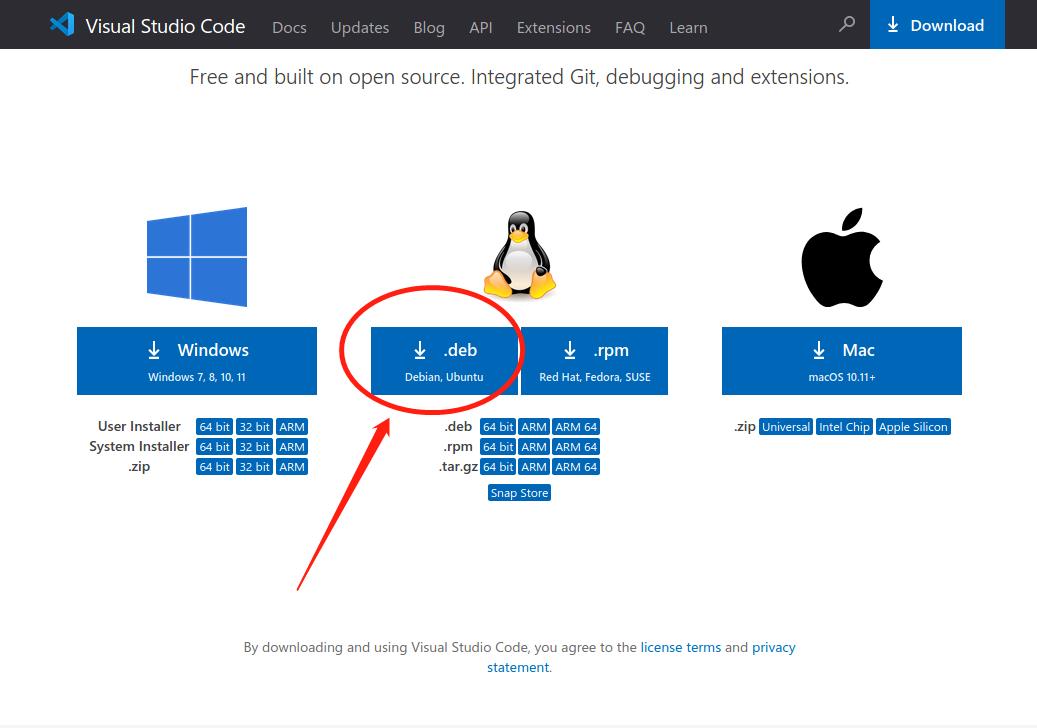
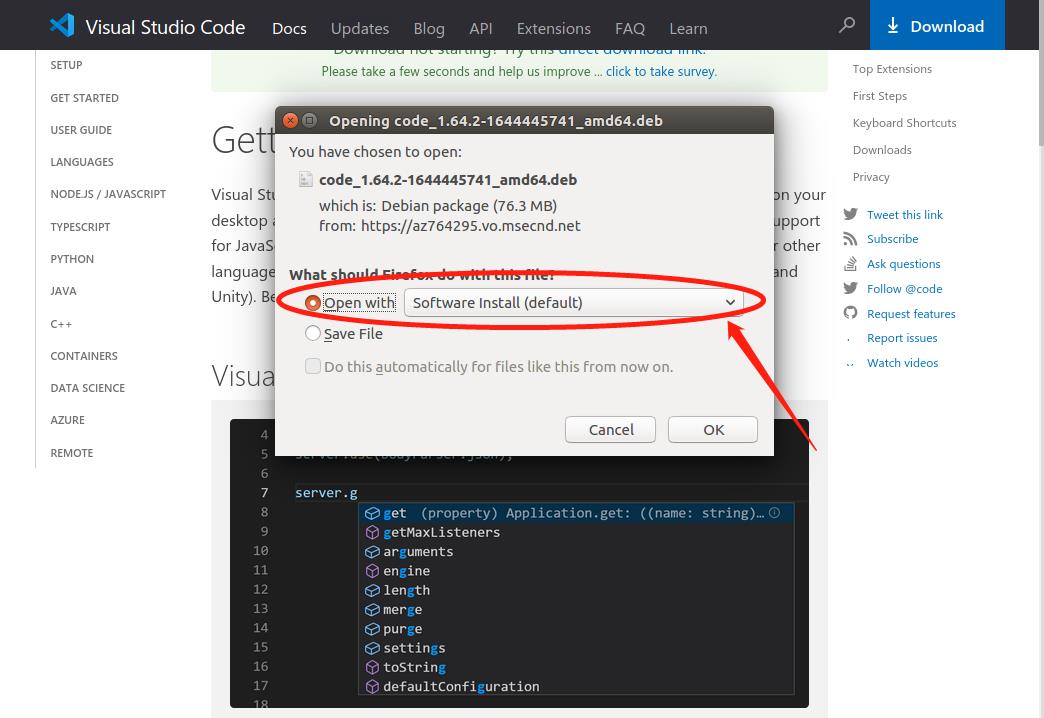
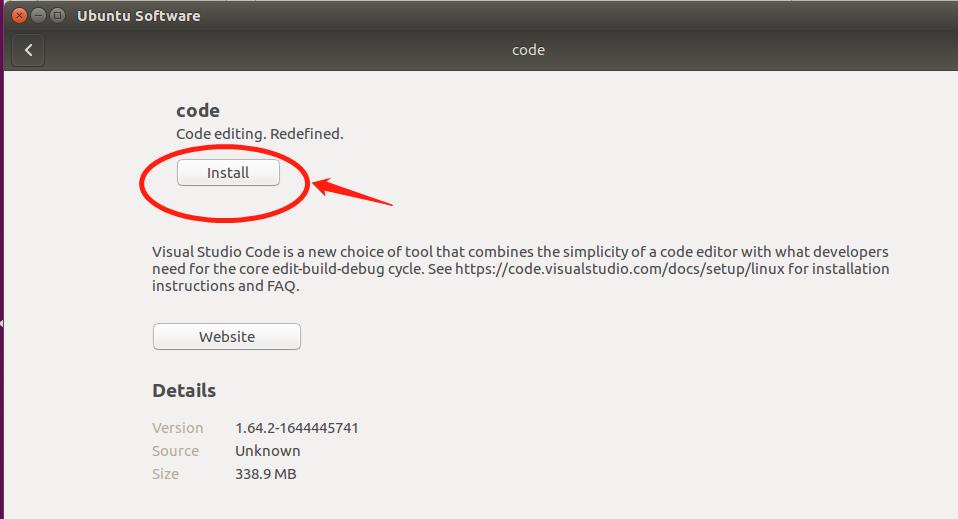
-
进入 /usr/share/applications 目录中,把VScode复制到桌面
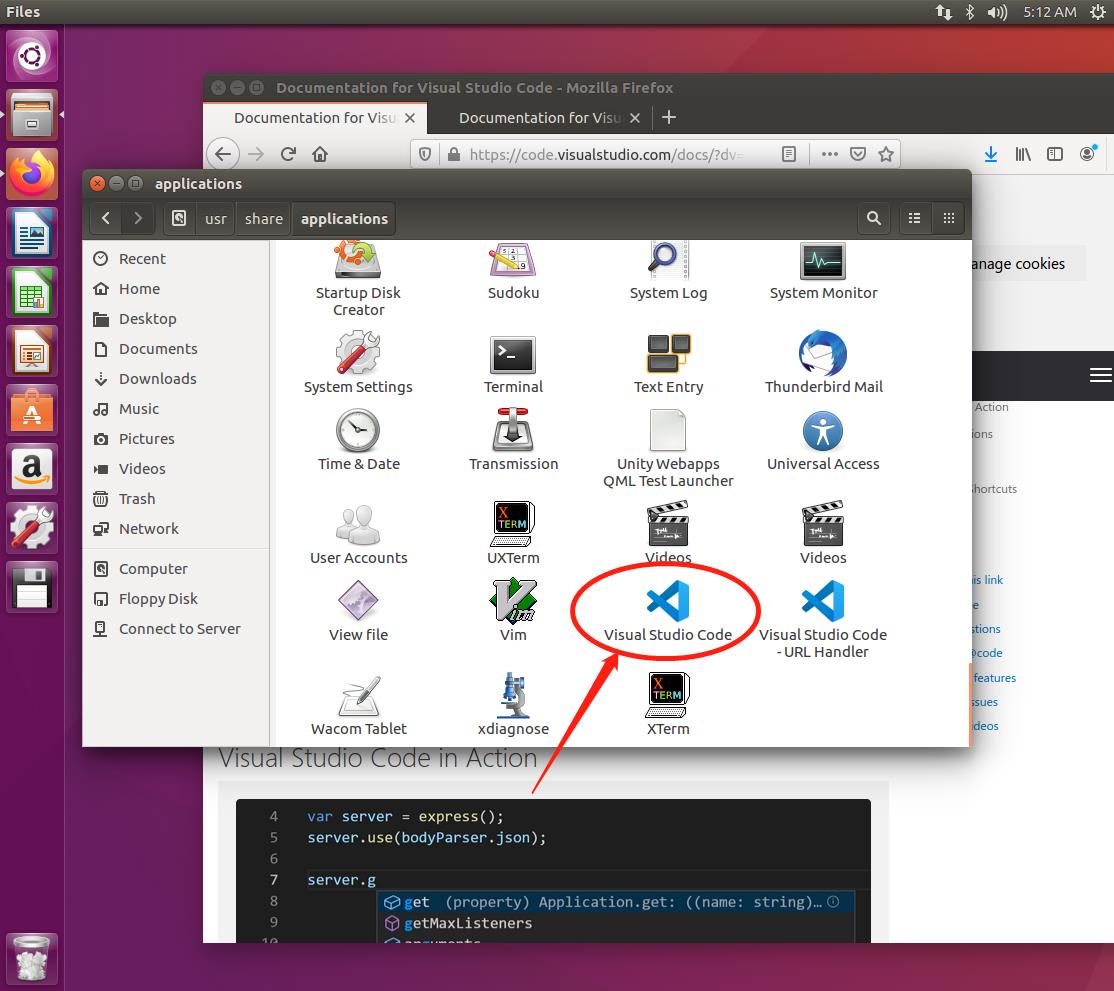
2.3.1 安装VS Code插件
- 安装中文包
搜索 chinese,点击 install 安装。
“Ctrl+Shift+P”组合键以显示“命令面板”,然后键入“display”以筛选并显示“Configure Display Language”命令。按“Enter”,然后会按区域设置显示安装中文,重启软件。
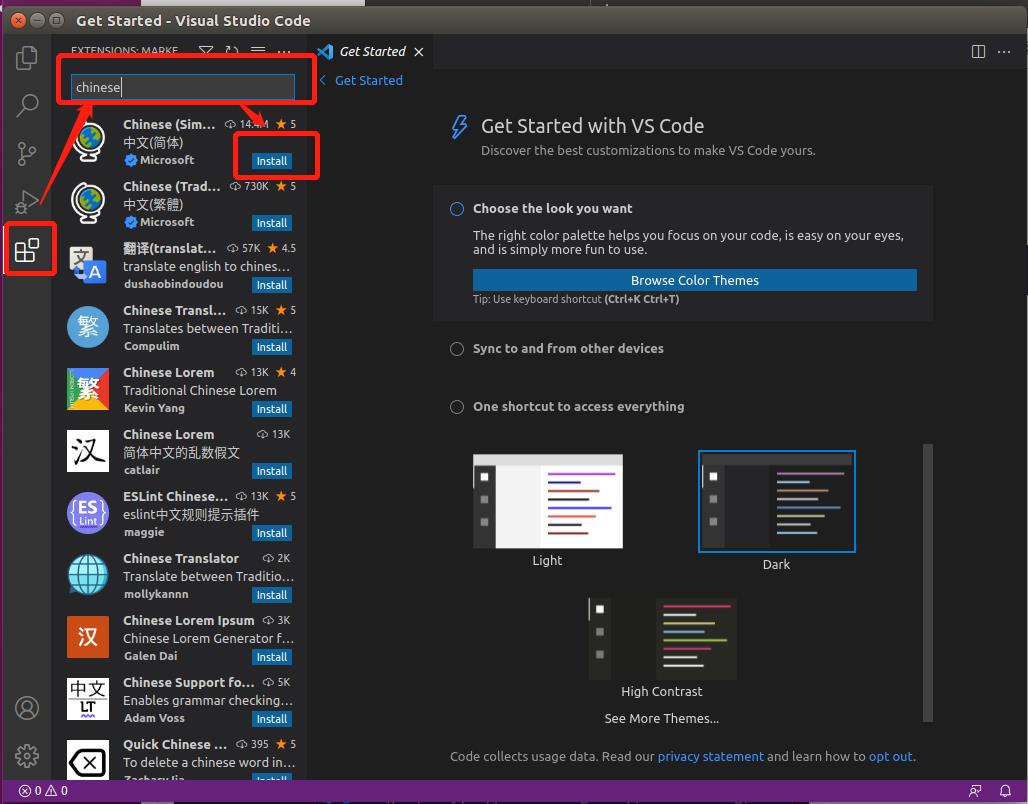
- 安装C/C++插件
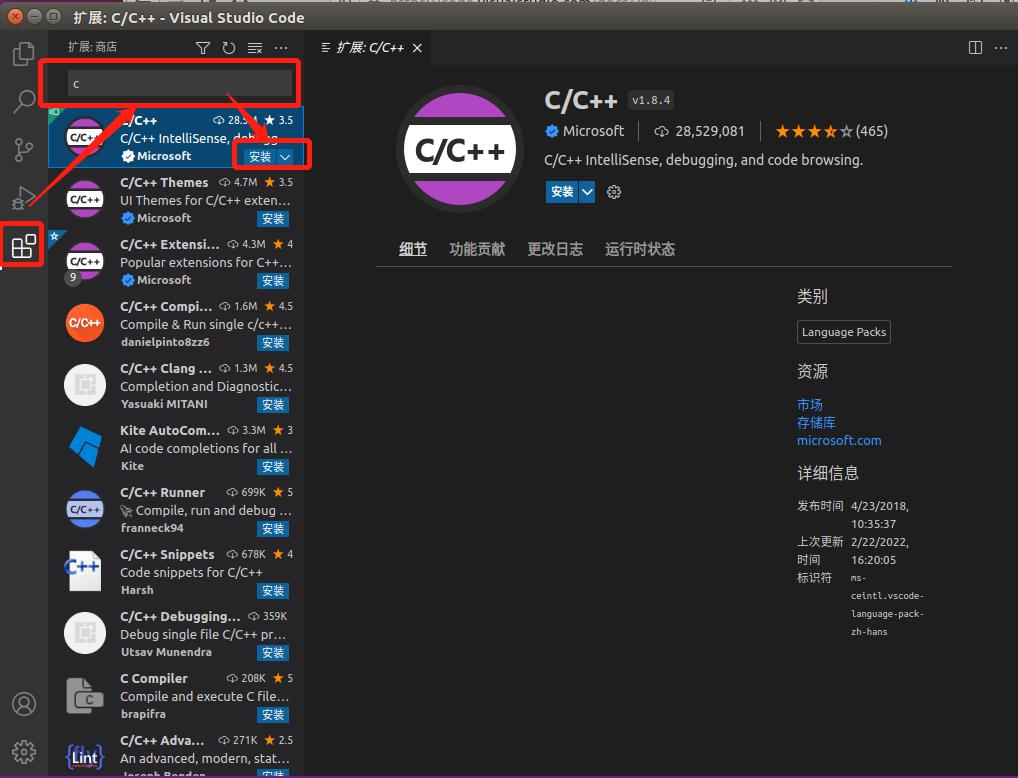
2.4 安装SDL
sudo apt-get update
sudo apt-get install -y build-essential libsdl2-dev
在执行上一步 sudo apt-get update 时,下载速度过慢
2.5 下载LVGL的CodeBlocks模拟器源码
Github仓库:https://github.com/lvgl/lv_sim_vscode_sdl
2.5.1 拉取源码
git clone --recursive https://github.com/lvgl/lv_sim_vscode_sdl

2.5.2 拉取子模块
cd ~/lvgl/lv_sim_vscode_sdl
git submodule update --init --recursive
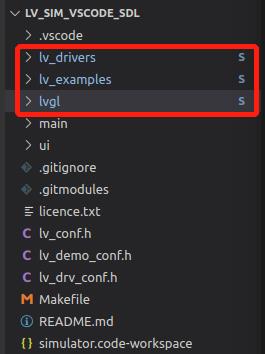
拉取失败或者速度慢,可以在以下网址下载:
-
lv_examples库下载:https://github.com/lvgl/lv_examples.git 并解压到上图lv_examples文件夹中
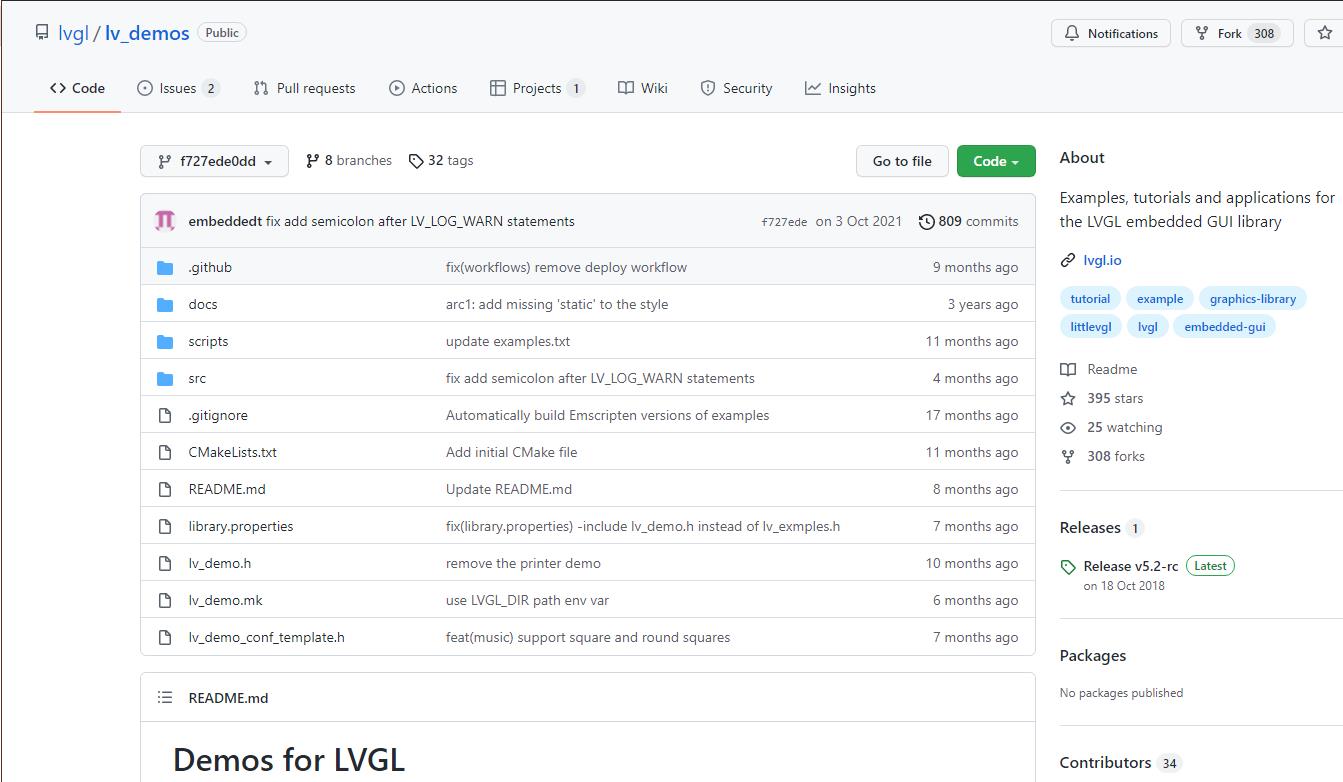
-
lvgl_drivers库下载:https://github.com/lvgl/lv_drivers.git 并解压到lvgl_drives文件夹中
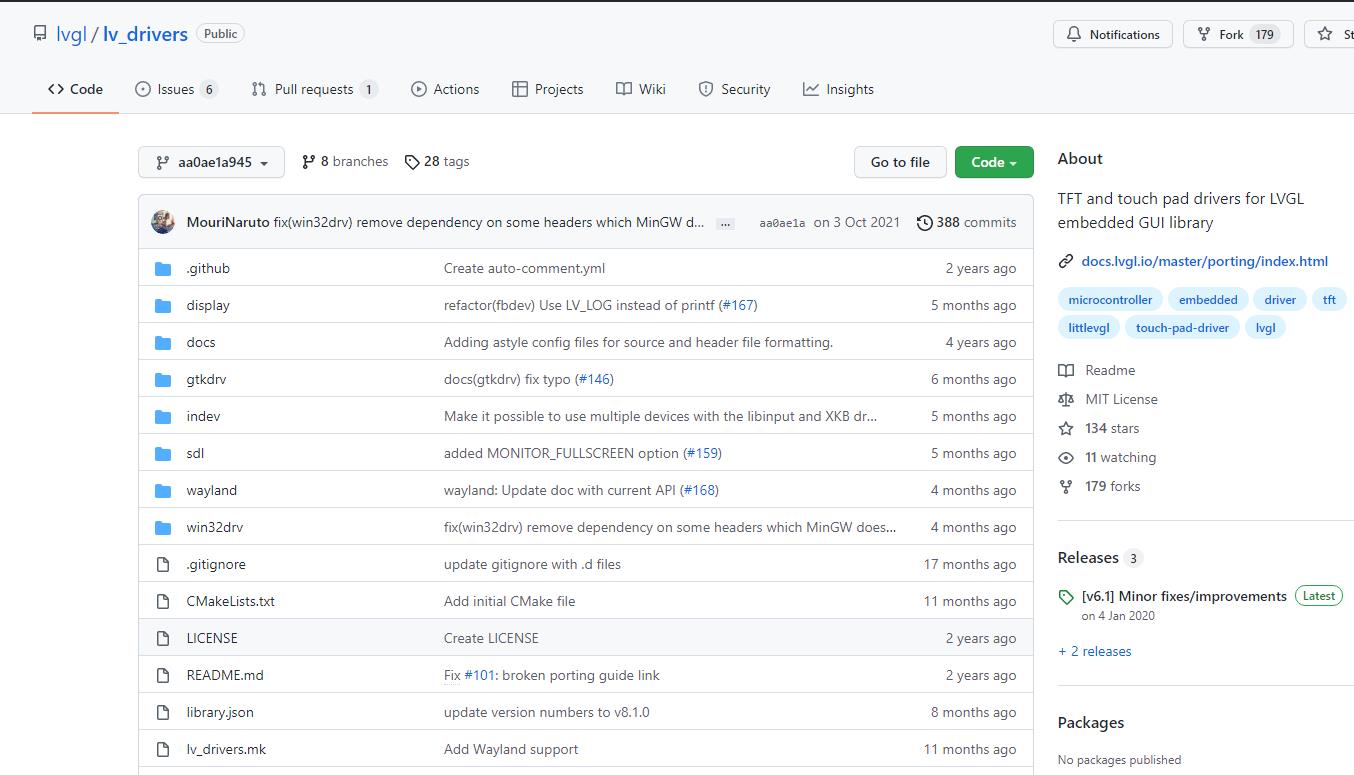
-
lvgl库下载:https://github.com/lvgl/lvgl.git 并解压到lvgl文件夹中
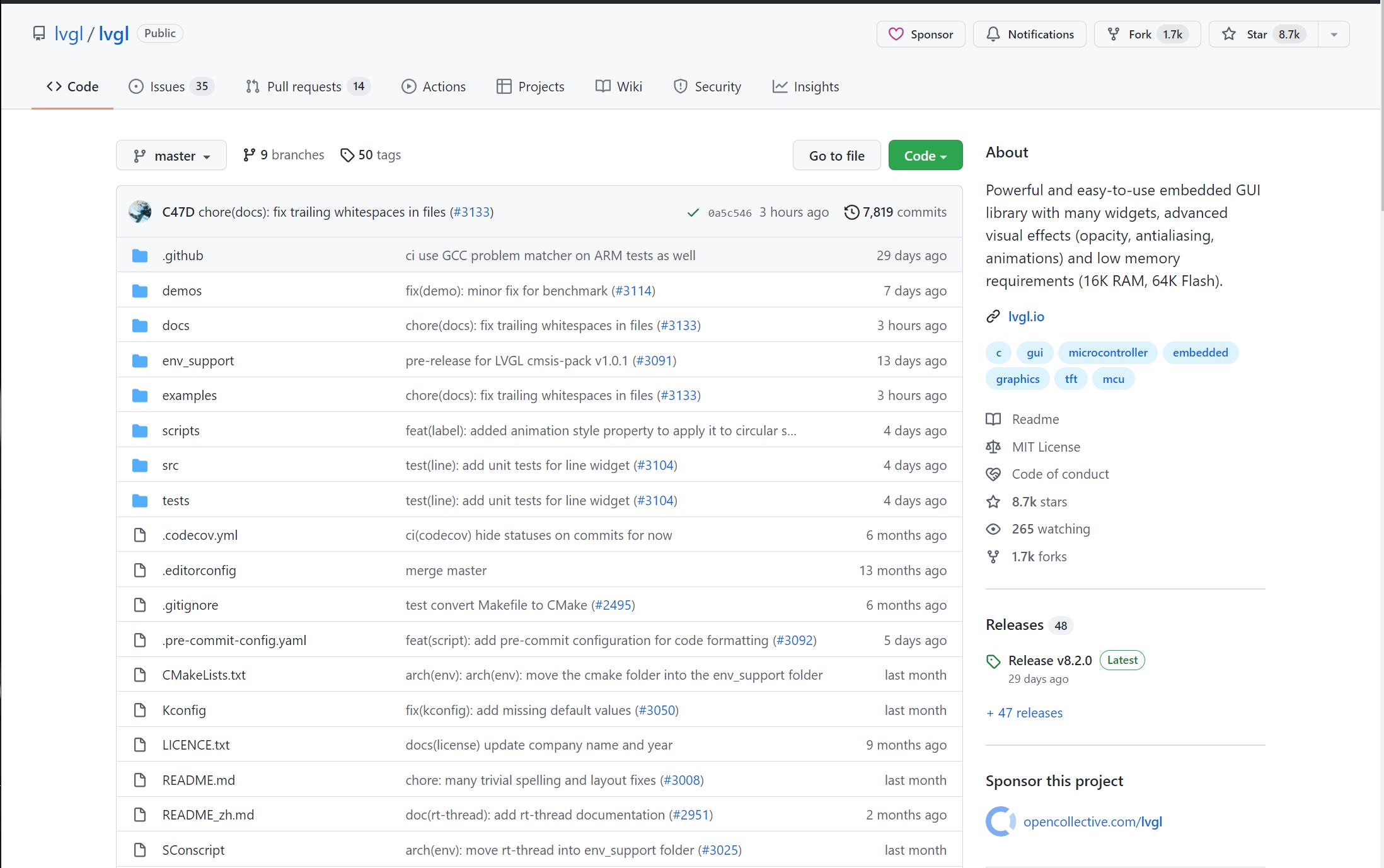
三、模拟仿真
- 进入 lvgl_vscode_sdl 目录
cd lvgl_vscode_sdl/
- 使用VS Code打开
code .
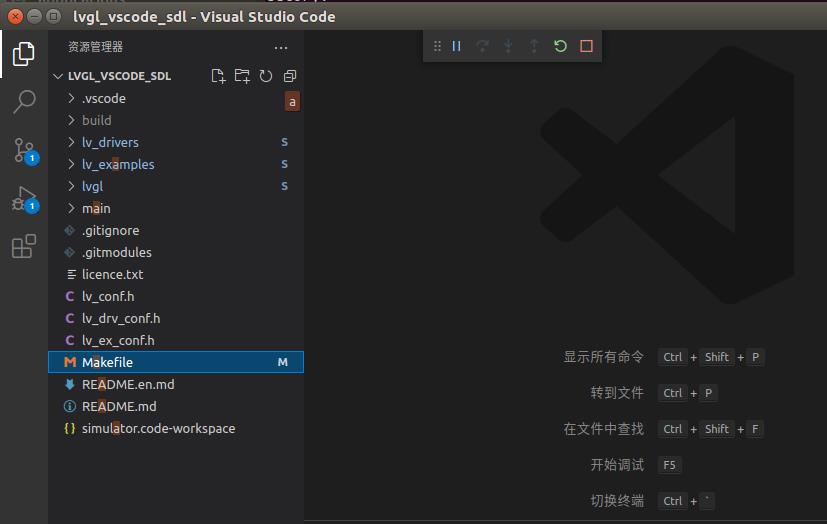
-
编译运行(F5)
-
编译错误,gcc 版本的原因
Building project file: lv_examples/src/lv_demo_widgets/lv_demo_widgets.c
gcc: error: unrecognized command line option ‘-Wshift-negative-value’
Makefile:44: recipe for target 'build/obj/lv_examples/src/lv_demo_widgets/lv_demo_widgets.o' failed
make: *** [build/obj/lv_examples/src/lv_demo_widgets/lv_demo_widgets.o] Error 1
The terminal process "/bin/bash '-c', 'make'" failed to launch (exit code: 2).
打开顶层 Makefile 文件,删除WARNINGS部分代码
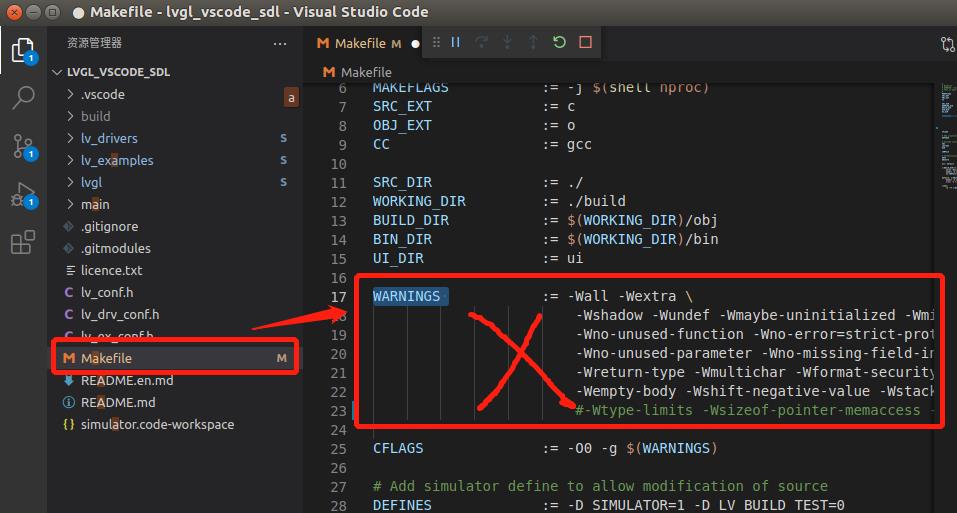
- 重新编译运行(F5)

- 查看效果:
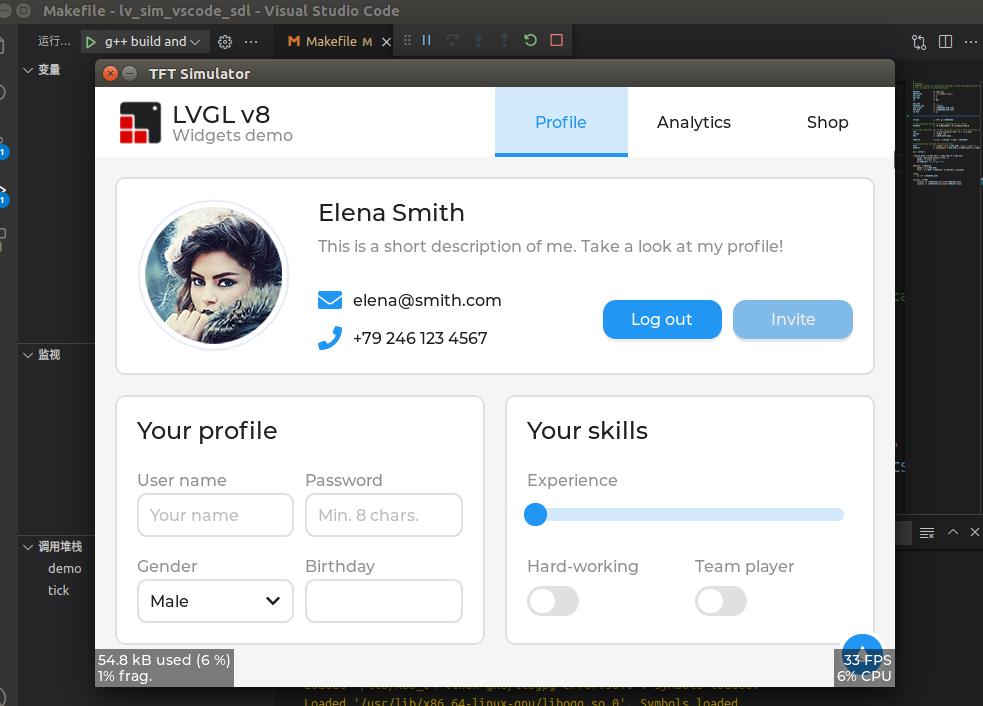
• 由 Leung 写于 2022 年 3 月 2 日
• 参考:LVGL学习笔记 | 01 - LVGL PC模拟器初体验
1、LVGL —— Ubuntu20环境建立vscode模拟器
LVGL模拟器
以上是关于LVGL学习笔记——搭建环境模拟仿真(Linux+VS Code)的主要内容,如果未能解决你的问题,请参考以下文章